W nagraniu często pojawiają się niechciane ciche pauzy, które nadają nieprzyjemny efekt całemu dźwiękowi lub wideo. Mogą one zrujnować lub obniżyć jakość dowolnego nagrania. Ciche części mogą również zakłócać przepływ wideo lub audio. Ale na szczęście możesz teraz jednym kliknięciem usunąć ciszę i nagrywać bezbłędnie.
Narzędzie do wykrywania ciszy to innowacyjne narzędzie, które szybko i automatycznie usuwa wszystkie ciche przerwy w dowolnym filmie lub filmie — koniec z ręczną edycją.
W tym artykule pokażemy, jak usunąć ciszę z Mp3 i uniknąć cichych przerw w przyszłych nagraniach.
- Jak automatycznie usunąć ciszę z wideo
- Wskazówki, jak unikać cichych przerw podczas nagrywania
Jak automatycznie usunąć ciszę z wideo
Aby automatycznie usunąć ciszę z filmu, możesz potrzebować narzędzia do wykrywania ciszy, prawda? Wondershare Filmora ma niezwykle łatwe w użyciu narzędzie do wykrywania ciszy, które może Ci pomóc! Dzięki intuicyjnemu interfejsowi jest również wyposażony w mnóstwo profesjonalnych narzędzi do edycji, aby tworzyć atrakcyjne filmy. Teraz możesz wypróbować Wondershare Filmora, aby usunąć ciszę zgodnie ze swoimi wymaganiami.
Oto jak korzystać z wykrywania ciszy Filmora.
1. Pobierz i zainstaluj Wondershare Filmora na swoim urządzeniu. Uruchom go. Kliknij Plik i dotknij Importuj Media <Importuj Media Pliki . Następnie wybierz film, z którego chcesz usunąć ciszę. Kliknij OK do importu.
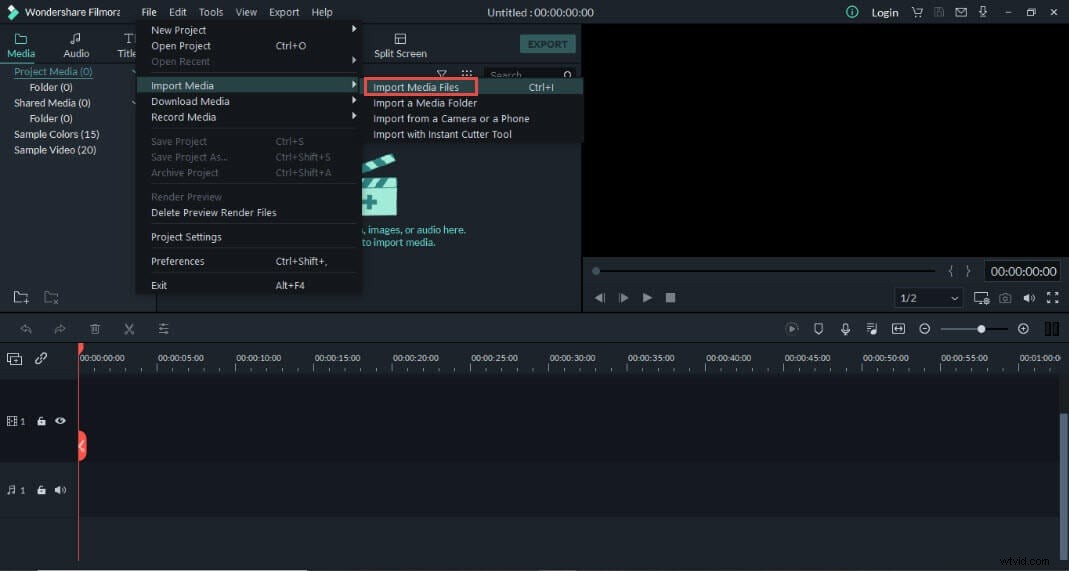
2. Przeciągnij wideo na oś czasu. Następnie kliknij ikonę rytmów muzyki, aby wyświetlić Wykrywanie ciszy (Dostępne tylko w systemie Windows).
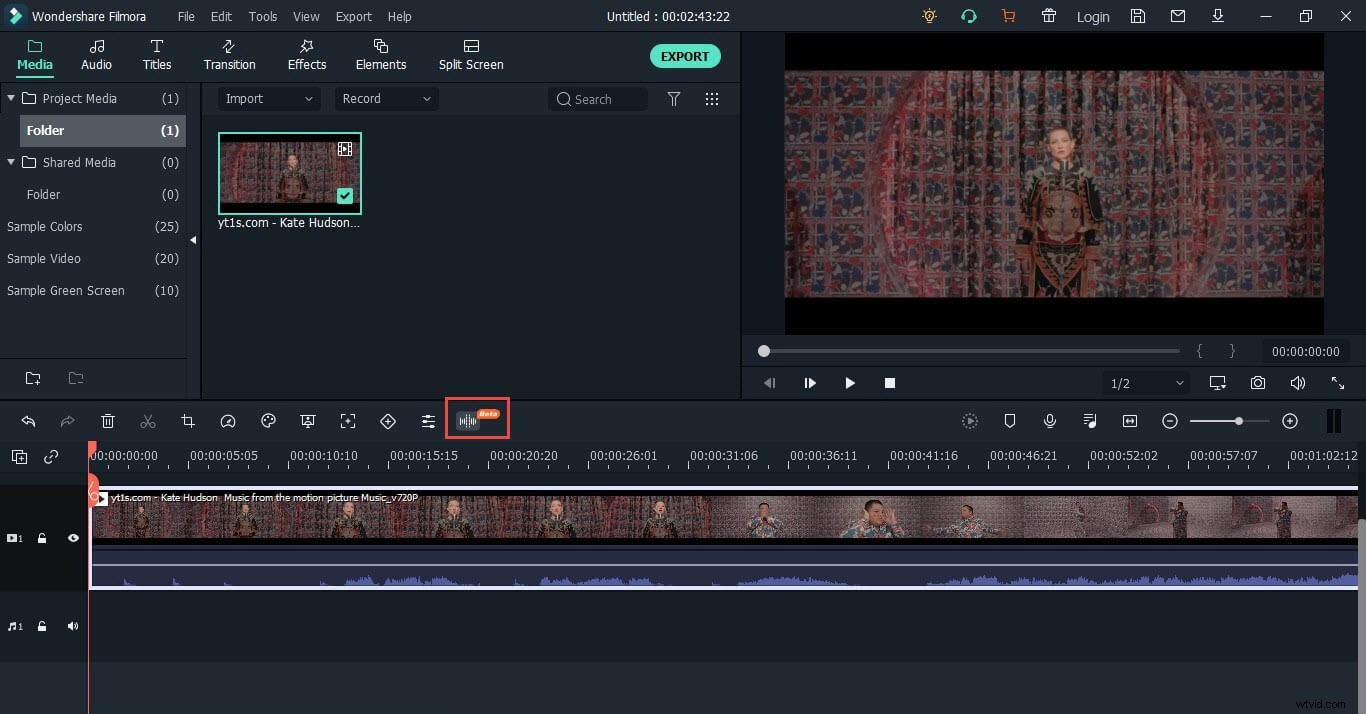
3. W nowym oknie, które się pojawi, możesz dostosować następujące ustawienia.
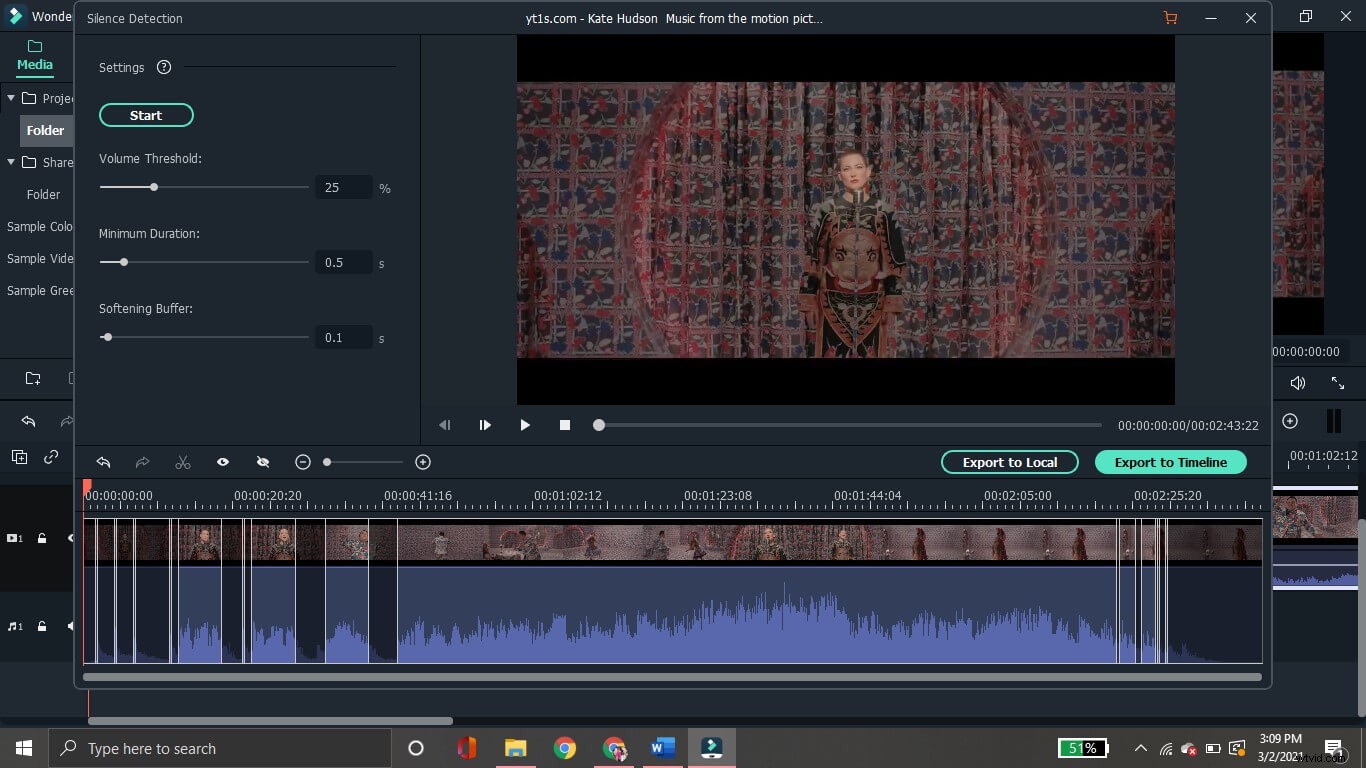
- Próg głośności:segmenty poniżej określonej wartości progowej zostaną automatycznie wykluczone.
- Minimalny czas trwania:Określ czas trwania ciszy. Cicha część poniżej ustawionego limitu czasu zostanie usunięta.
- Bufor zmiękczający:Możesz zwiększyć lub zmniejszyć czas buforowania dla punktów początkowych i końcowych części słyszalnych.
4. Po dostosowaniu parametrów wykrywania ciszy kliknij Start aby automatycznie usunąć ciszę. Poniższa oś czasu pokaże ciche części podświetlone na czarno. Możesz także odtworzyć film, aby sprawdzić, czy zadziałało wykrywanie ciszy.
5. Jeśli jest niezadowalający lub potrzebujesz bardzo precyzyjnego wykrywania ciszy, możesz zmienić ustawienia i kliknąć Uruchom ponownie .
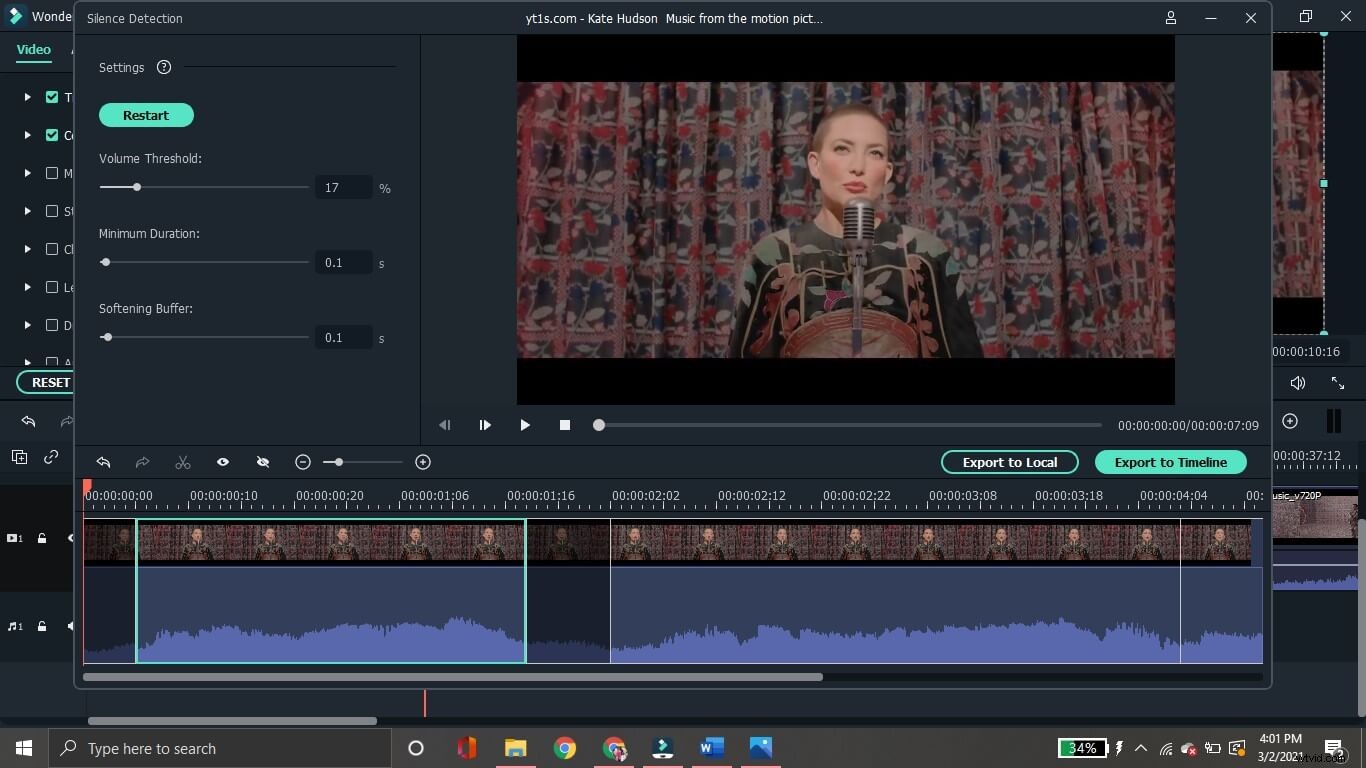
6. Gdy osiągniesz pożądane wyniki, kliknij Eksportuj na oś czasu aby kontynuować edycję dalej.
7. Możesz też bezpośrednio eksportować do lokalnego . Możesz nazwać film i wybrać żądaną rozdzielczość.
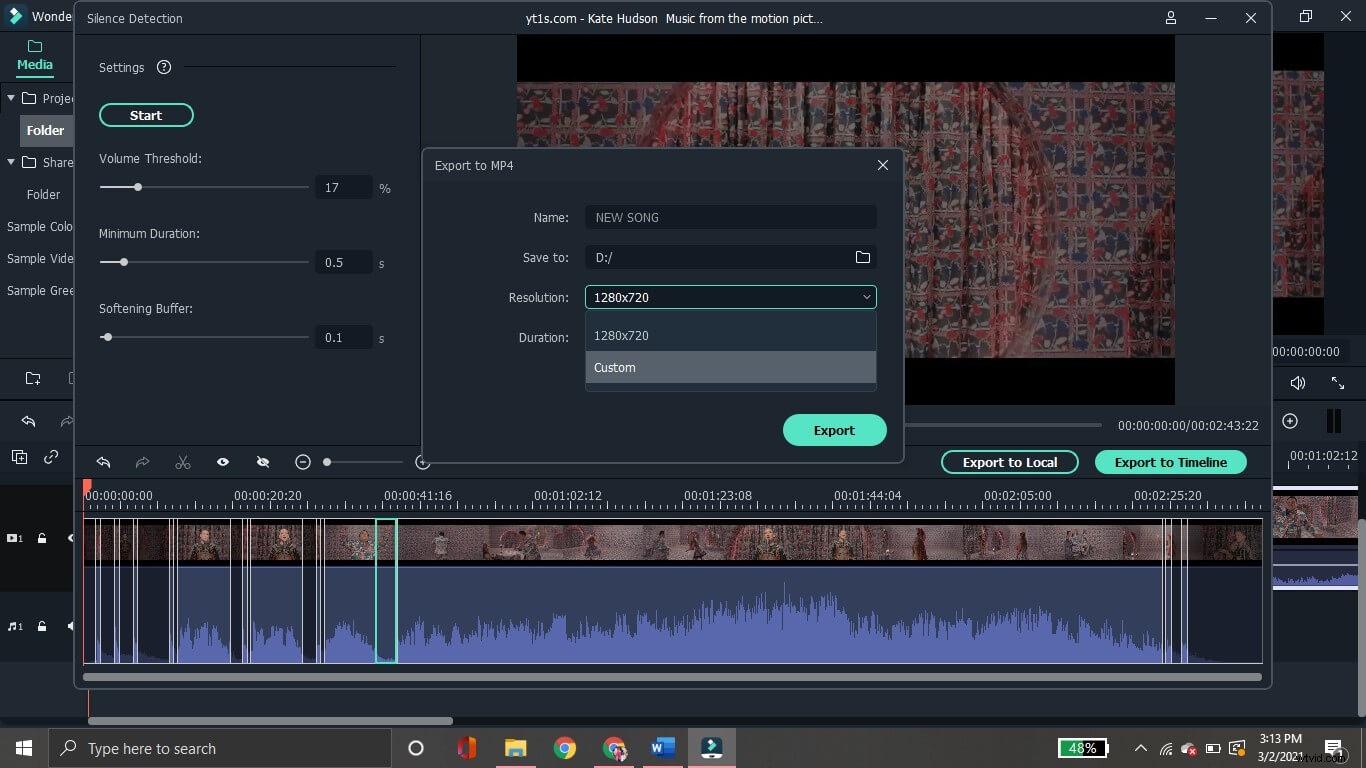
Możesz również chcieć: Najlepsze środki do usuwania wokalu, aby pozbyć się wokalu
Wskazówki, jak unikać cichych przerw podczas nagrywania
Jeśli chcesz tworzyć filmy bez nieprzyjemnych cichych przerw, musisz upewnić się, że eliminowane są drobne dźwięki. Później ciche części można usunąć poprzez wykrywanie ciszy.
Oto kilka wskazówek, jak ostatecznie usunąć ciszę z MP3.
#1. Zapewnij ciche środowisko nagrywania
Najlepszym sposobem na usunięcie ciszy jest wybranie cichego obszaru nagrywania. Zamknięty obszar służy jako doskonałe miejsce do nagrywania bez powietrza lub innego niepożądanego dźwięku. W ten sposób możesz później użyć funkcji wykrywania ciszy w edytorze, aby usunąć ciszę i uzyskać płynne nagranie.

#2. Użyj pop-filtru, aby zmiękczyć wybuchy
Aby całkowicie usunąć ciszę z filmów, musisz zminimalizować hałas, który naturalnie emituje, gdy osoba mówi lub śpiewa. Używając filtra pop, fizyczna bariera, która eliminuje powietrze emitowane przez materiały wybuchowe, może pomóc w usunięciu ciszy. Filtr ten służy do zmniejszenia lub usunięcia podmuchu powietrza, dzięki czemu można później bez problemu usunąć ciche części.

#3. Wybierz mikrofon o ciasnym dźwięku
Rodzaj mikrofonu znacząco wpływa na jakość nagrania. Użycie mikrofonu kardioidalnego może pomóc w usunięciu ciszy. Znany jest również jako mikrofon jednokierunkowy, który przechwytuje tylko dźwięk pochodzący z jednego źródła, a tym samym w naturalny sposób eliminuje dźwięki otoczenia. Obszar przechwytywany przez mikrofon jednokierunkowy jest ograniczony, więc nie rejestruje żadnych niepożądanych ani odległych dźwięków.
#4. Skonfiguruj bramkę/próg szumów mikrofonu
Oprogramowanie bramki szumów eliminuje wszystkie dźwięki poniżej określonej wartości progowej. W tym celu musisz najpierw pobrać oprogramowanie, takie jak NoiseGator, które usuwa szumy tła, zamykając wirtualną bramę, gdy ktoś nie mówi. Następnie pobierz Virtual Audio Cable ze strony audio VB. Uruchom ponownie komputer i otwórz ustawienia dźwięku oraz NoiseGator. Dostosuj ustawienia audio w NoiseGator. Następnie wybierz mikrofon jako źródło wejściowe i kabel wyjściowy jako źródło wyjściowe. Teraz cały dźwięk z mikrofonu przejdzie przez bramkę szumów, a szumy tła zostaną wyeliminowane.

#5. Uzyskaj odpowiednie techniki oddychania do nagrywania
Oddychanie dźwięków może zepsuć nagranie. Musisz nauczyć się oddychać przez nos lub bardzo powoli i głęboko przez usta, aby później usunąć ciszę z MP3 za pomocą narzędzia do wykrywania ciszy. Możesz także ćwiczyć nagrywanie w sposób zsynchronizowany z Twoim wzorcem oddechu.
Podsumowanie
Wreszcie, tworzenie profesjonalnych filmów wideo stało się łatwe. Ponieważ dźwięk wpływa na ogólną jakość każdego nagrania, ma on kluczowe znaczenie i musi być edytowany do perfekcji. Wszystko to stało się możliwe dzięki funkcji wykrywania ciszy dostępnej w Filmorze. Teraz możesz tworzyć bezbłędne filmy i nagrywać wysokiej jakości dźwięki, dokonując precyzyjnych korekt za pomocą tego narzędzia do wykrywania ciszy.
Dostosowując ustawienia, nawet najkrótszy czas ciszy można łatwo usunąć za pomocą jednego dotknięcia. Przejdź więc do Filmory, aby automatycznie usunąć ciszę. Ulepsz swoje nagrania, korzystając z funkcji wykrywania ciszy, aby z łatwością tworzyć wyjątkowe filmy.
